こんにちは、けーどっとけーです😀
PCのメモリには物理メモリの他に、仮想記憶や仮想メモリなど実際のメモリ容量を超えた容量を使用することができる技術があります。
これは、PCに内臓されているHDDやSSDの一部にメモリ内容を書き出すことで実現します。
このメモリ内容を書き出すことをスワップインと言います。
仮想記憶によって実際のメモリ以上の容量を使うことができますが、スワップインの処理が多くなるとPCにとってはその分負担となるのがデメリットとなります。
今回は、その仮想記憶を目に見える数字で表示してくれる画面を出してみます。
あまりピンとこない仮想記憶を少しでも身近に感じられるきっかけになればと思います。
表示に関しては、WindowsとMacの両方で試してみました。
Windows10で仮想記憶をみる
Windows10バージョン1903で試しています。
まずは、「タスクマネージャー」を起動します。
「Ctrl」キー+「Alt」キー+「Delete」キーを押して、表示されるメニューから「タスクマネージャー」を選択することで起動します。
タスクマネージャーが起動したら、下部にある「詳細」をクリックします。
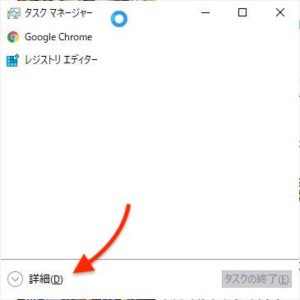
タスクマネージャーの詳細画面が開きます。
上部の「パフォーマンス」タブをクリックします。
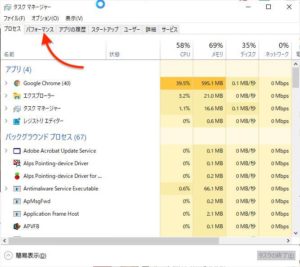
パフォーマンス画面が開きます。
左メニューの上から2つにある「メモリ」を選択します。

仮想記憶は、「コミット済みー使用中」で求めることができます。
ここでは、3.8GB-2.3GB=1.5GBが仮想記憶として使用している容量になります。
Macで仮想記憶をみる
macOSは、Mojaveバージョン10.14.6で試します。
Launchpadを開き、「その他」内にある「アクティビティモニタ」を開きます。

アクティビティモニタが起動します。
上部メニューの「メモリ」タブをクリックします。
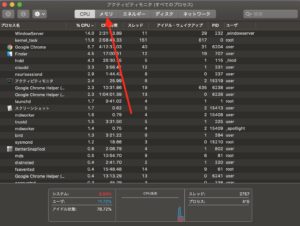
メモリ画面が開きます。
下部にあるメモリ数値の一覧の中にある「スワップ使用領域」が仮想記憶の使用容量に当たるようです。

ここでは、3.95GBが仮想記憶として使用している容量となります。
ただし、WindowsでもMacでも表示されている数値は絶対的なものでなくあくまで目安として捉えるのが良いようです。
今回の一言・・・
今回メモリの数値をみましたが、仮想記憶の他にも「圧縮」や「キャッシュ」など、より効率よくPCを動かすためにメモリで行なっている処理はあります。
ここまで読んでくれてありがとう。
では、また次回。

コメント